为了能够使得用户在长时间使用win7电脑之后得到放松,系统中也会自带有一些小游戏能够帮助到用户,但是对于一些不怎么玩游戏的用户来说可能还不知道win7系统自带的游戏在哪儿,那么win7自带小游戏怎么打开呢?这里小编就来教大家win7自带小游戏打开操作方法。
具体方法:
1、打开“开始”菜单,点“控制面板”。
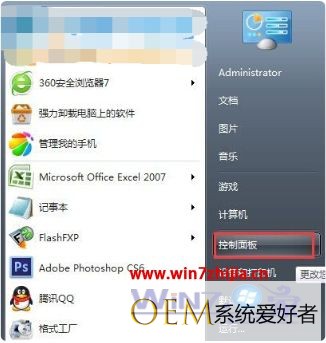
2、选择“程序”项;
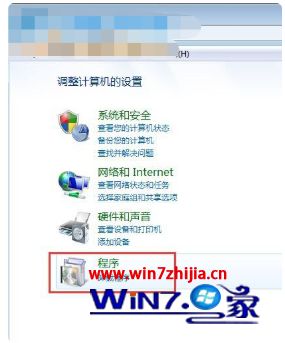
3、单击“打开或关闭 Windows 功能”;
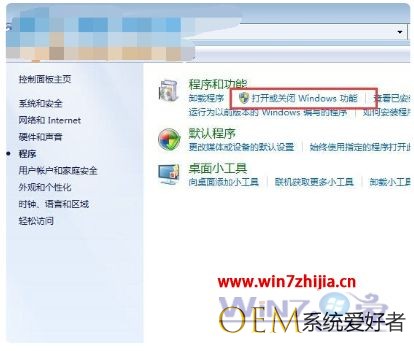
4、找到“游戏”项,将其前面的选择框打勾;您也可以根据自己的喜好,展开“游戏”项,勾选游戏项目。最后,再按下“确定”按钮。

5、完成!现在再去开始菜单游戏项看看,它们已经在那待命了!

上述就是win7自带小游戏打开操作方法了,有需要的用户就可以根据小编的步骤进行操作了,希望能够对大家有所帮助。
发布者:系统爱好者,转转请注明出处:https://www.oem321.com/xtjq/win7xtjq/300432.html
